Sådan deler du placering i Google Maps på iPhone
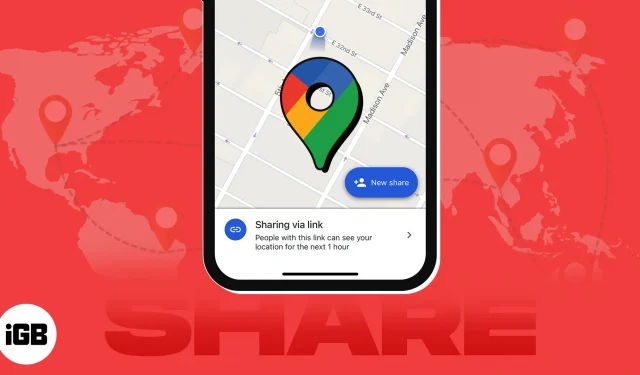
Vi, iPhone-brugere, har bekvemmeligheden ved at dele placering i realtid via Find min. Men hvordan deler man sin placering med en ven, der bruger Android? Her kommer Google Maps’ placeringsdelingsfunktion. Det lader dig dele din live placering med andre hurtigt. I denne guide vil jeg dele, hvordan du deler din placering i Google Maps på iPhone.
- Krav for at bruge placeringsdeling på Google Maps på iPhone
- Sådan deler du din placering i realtid i Google Maps på iPhone
- Sådan deler du din forventede ankomsttid i Google Maps på iPhone
Krav for at bruge placeringsdeling på Google Maps på iPhone
- Afsender og modtager skal have en Google-konto.
- Slå Placeringstjenester til på din iPhone.
- Tillad Google Maps at få adgang til din placering. Gå til Indstillinger → Google Maps → Placering → Vælg altid .
- Bor ikke i et land eller en region, hvor Googles tjeneste til placeringsdeling ikke er tilgængelig.
Desuden kan deling af placering ved hjælp af Google Maps afsløre dine personlige oplysninger. Når du har delt din liveplacering med nogen, kan vedkommende se følgende:
- Dit navn og billede.
- Din enheds seneste placering.
- Din enheds batteriniveau og opladningsstatus.
- Dit ankomst- og afgangstidspunkt, hvis meddelelse om placeringsdeling er aktiveret.
Desuden kan modtageren se andre oplysninger baseret på din placeringsdelingsmetode.
Nu hvor du kender forudsætningerne for at dele din nuværende placering på Google Maps, lad os se hvordan!
- Start Google Maps .
- Tryk på din profil → Vælg Placeringsdeling .
- Tryk på Del placering .
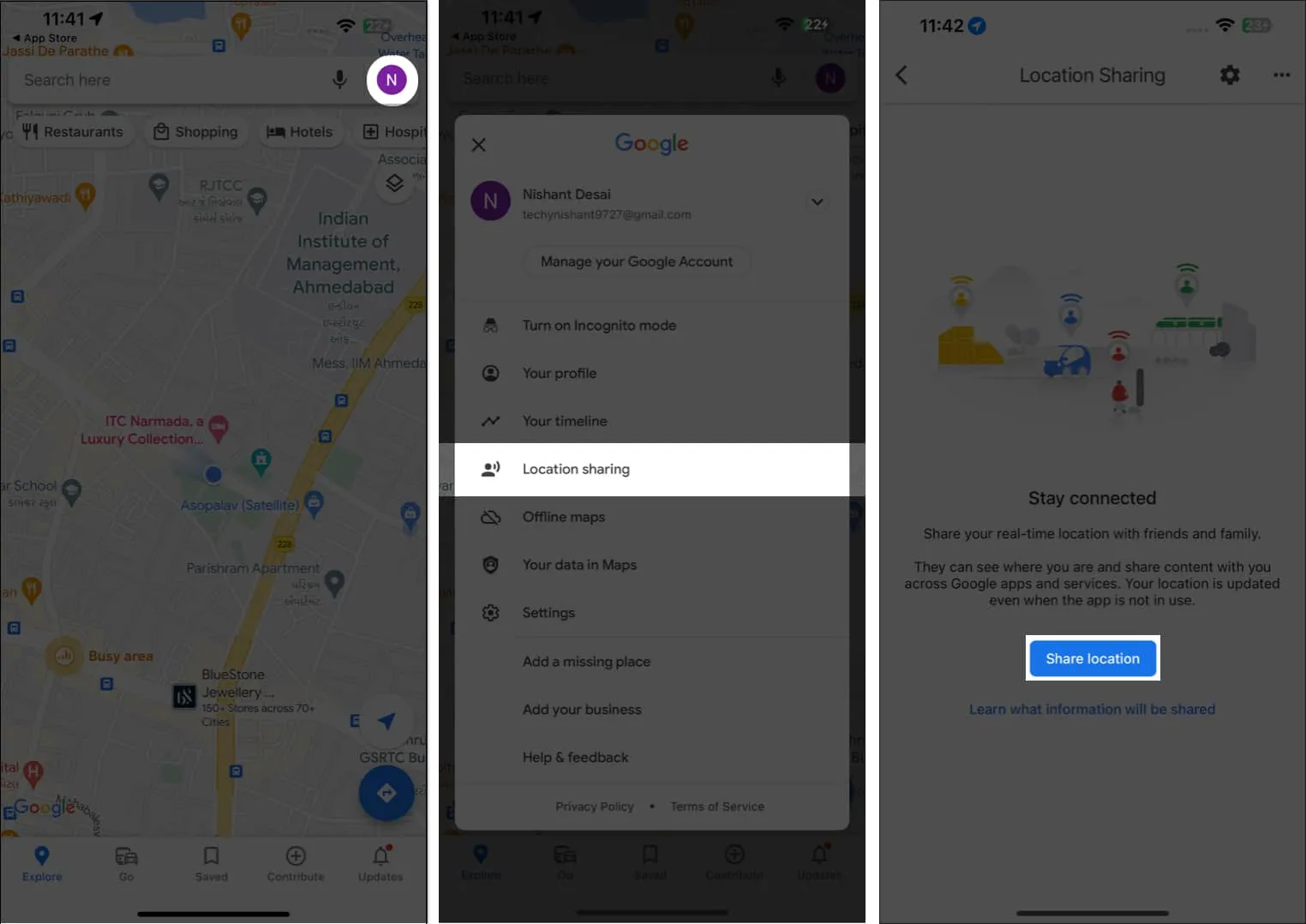
- Tryk på I 1 time → Brug ikonerne plus (+) og minus (–) til at indstille varigheden for deling af din placering. Vælg Indtil du slår dette fra for at deaktivere placeringsdeling manuelt.
- Vælg brugerprofilen fra delearket.
- For at sende linket til placeringsdeling via andre apps skal du trykke på Flere muligheder .
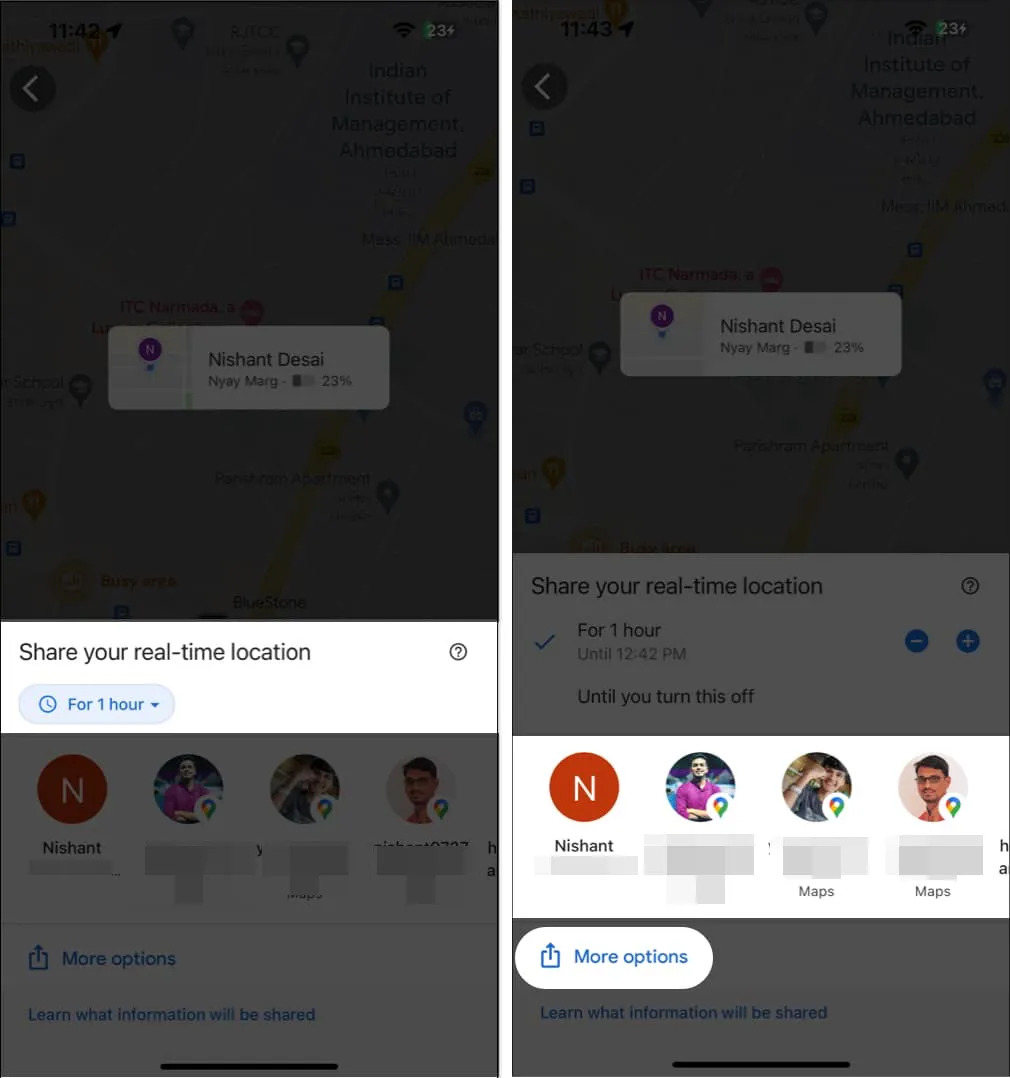
- Tryk på Del for at generere et link til din placering.
Slå til Vis ikke dette igen , hvis du foretrækker at dele din placering direkte. - Vælg nu en app til at sende dit live-lokationslink eller kopier linket.
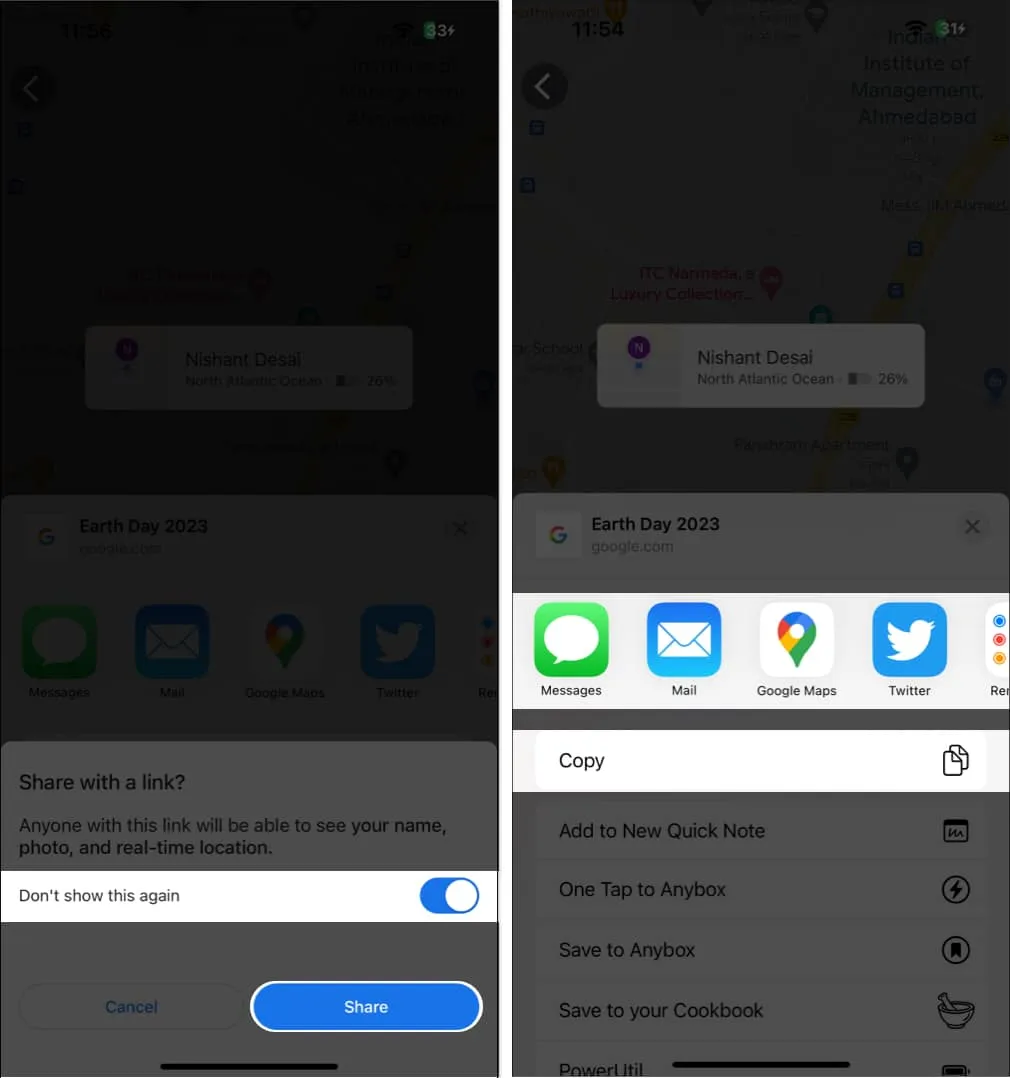
Under alle omstændigheder, hvis du ønsker at stoppe med at dele din placering i Google Maps, skal du trykke på Deling via linket og trykke på Stop. Dette trin fører dig tilbage til standardgrænsefladen.
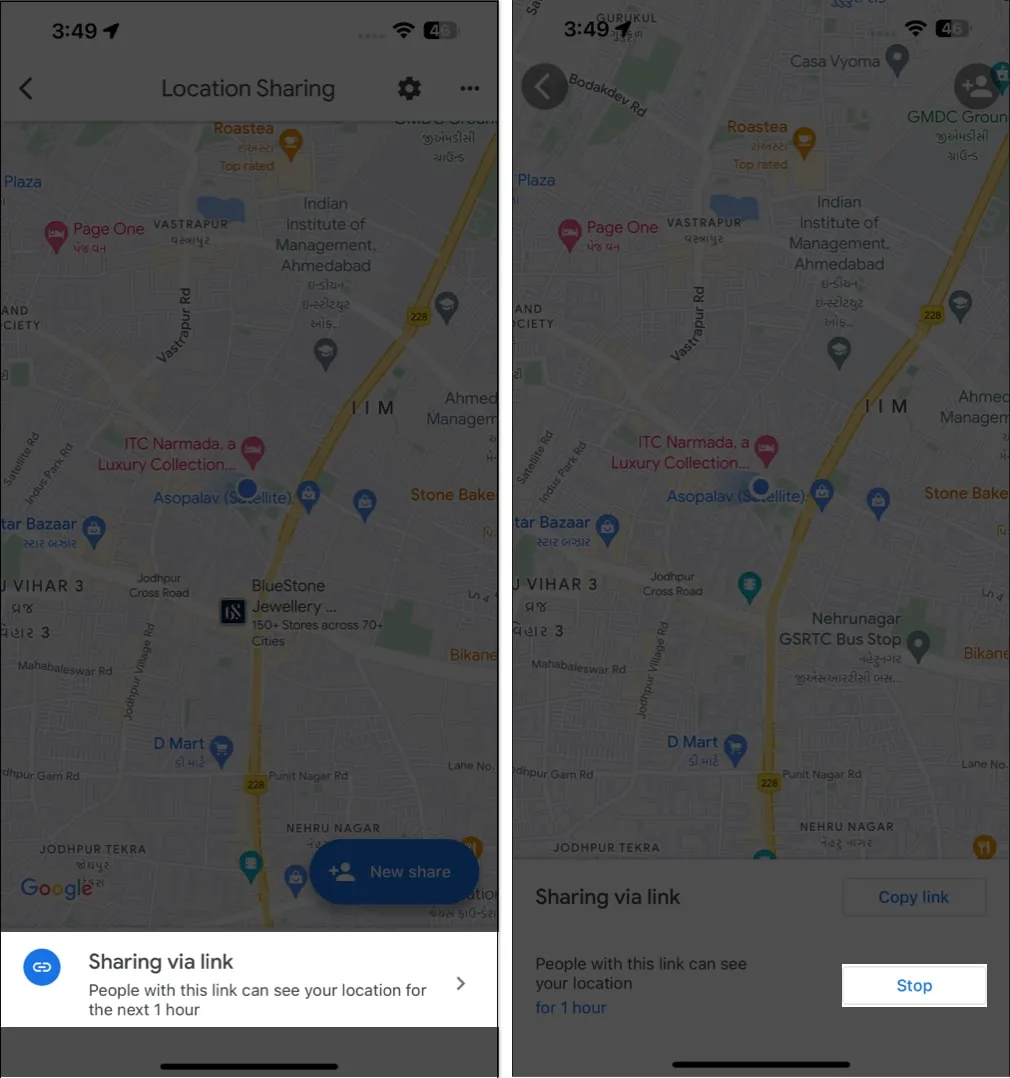
Udover at dele din live placering, giver Google Maps dig også mulighed for at dele din forventede ankomsttid på Google Maps med andre. Lyder sjovt, ikke? Følg nedenstående trin!
- Start Google Maps → Tryk på retningsikonet .
- Vælg startpunkt og destination, der passer til dig.
- Start din rejse og stryg grænsefladen
op .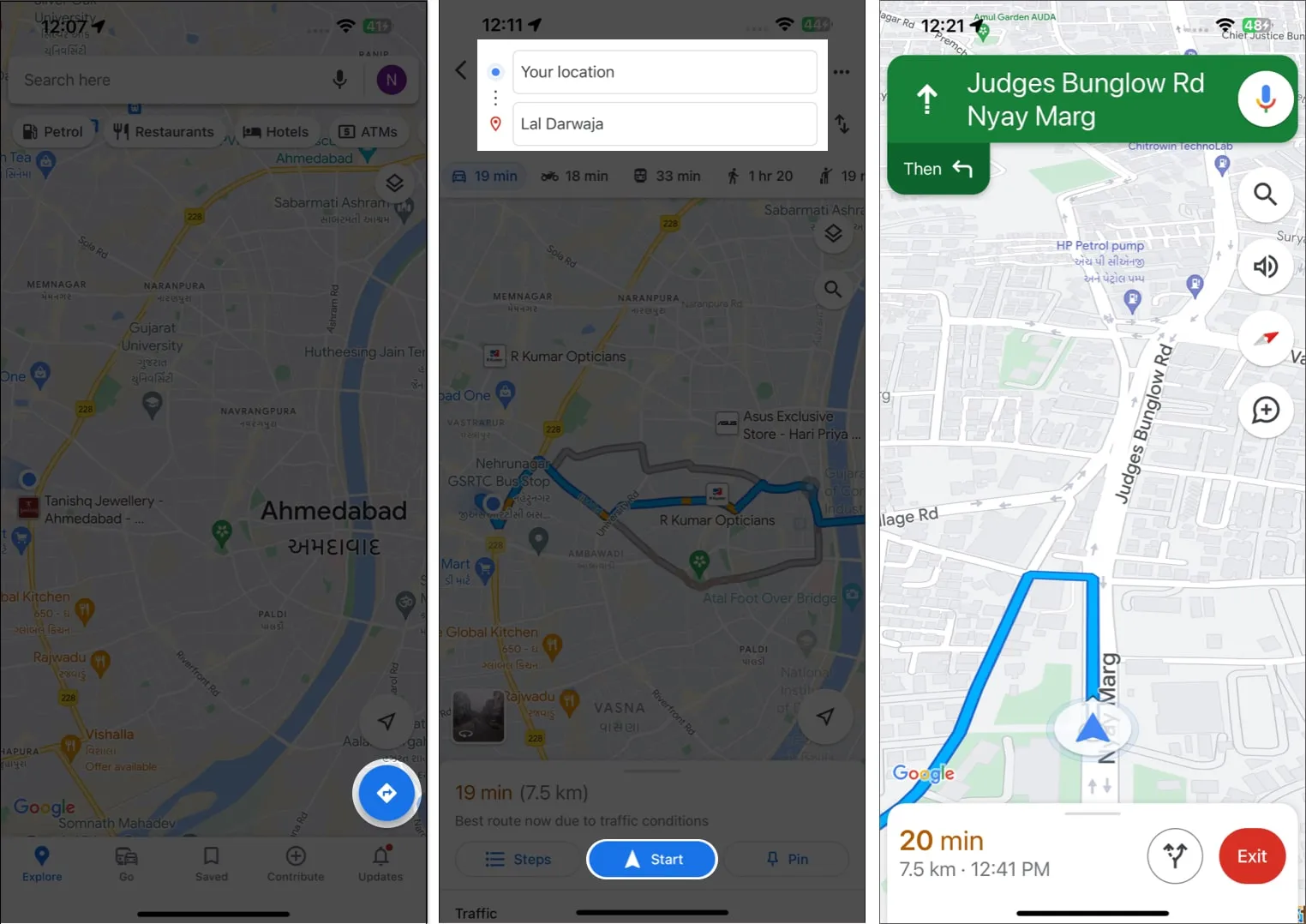
- Tryk nu på Del rejseforløb → Vælg de brugere , som du ønsker at dele din ETA med.
- Tryk på Flere muligheder → Kopier for at få dit live ETA-link.
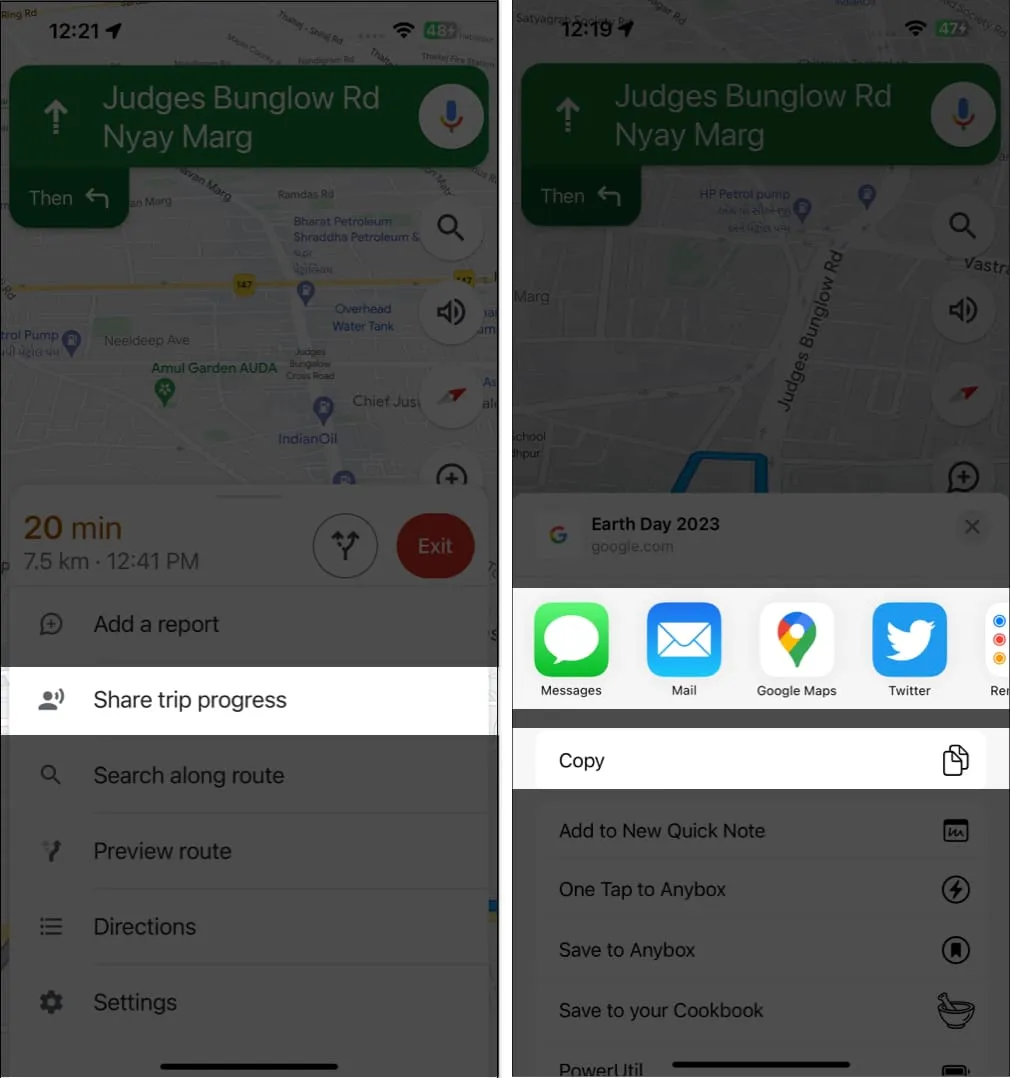
- For at forhindre din ETA i at blive delt skal du stryge den delte grænseflade op → Tryk på Stop deling .
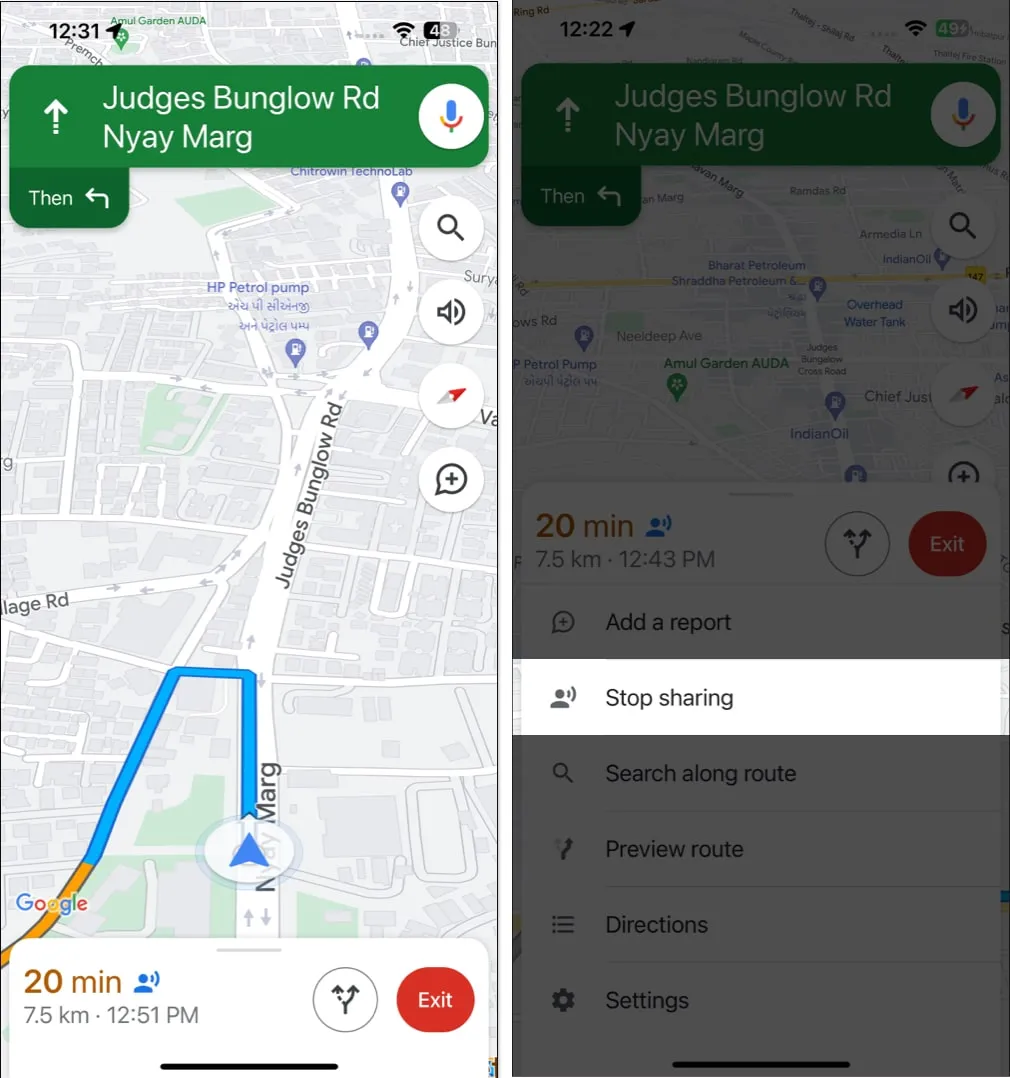
Ofte stillede spørgsmål
Er det nødvendigt at logge ind på Google Maps for at dele din placering på din iPhone?
Ja, du skal logge ind på Google Maps, hvis du søger at frigøre dets fulde potentiale.
Vil deling af min placering på Google Maps kompromittere mit privatliv?
Det afhænger af, hvordan du opsætter dine indstillinger for placeringsdeling. Du kan justere dine indstillinger til kun at dele din placering med bestemte personer eller i en begrænset periode. Du kan også slå placeringsdeling helt fra, hvis du slet ikke vil dele din placering.
Kan jeg tilpasse meddelelsen, der ledsager den placering, jeg deler i Google Maps på iPhone?
Ja, du kan tilpasse beskeden, der ledsager den placering, du deler på Google Maps, for at tilføje et personligt præg.
Lad os komme afsted!
Googles evne til at dele placering er intet mindre end lyksalighed. Uanset om du udforsker et nyt område eller tjekker ind med en ven, hjælper det at forblive forbundet og sikkert. Så prøv at bruge denne fantastiske funktion i Google Maps, når du ikke er bekendt med din destination, og vær sikker. Hvis du støder på problemer, så tøv ikke med at skrive dem nedenfor.



Skriv et svar